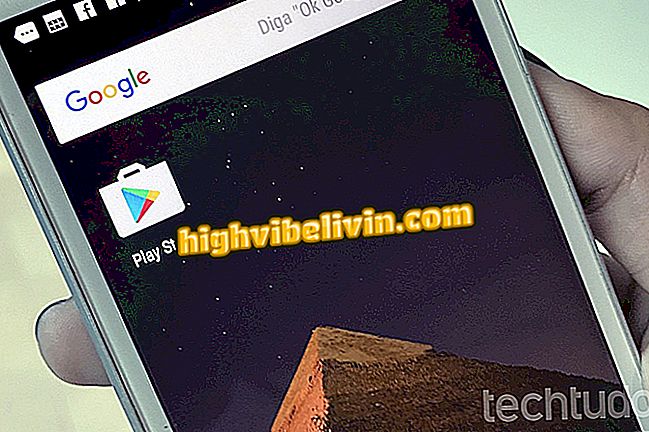Jak vytvořit banner v Canvě
Canva je editor obrázků schopný vytvářet transparenty. Poskytuje kolekci s několika modely připravenými k editaci a použití. Tento nástroj je zdarma a je přístupný ve webové verzi pro PC, to znamená, že nemusíte instalovat žádný program. Tato funkce je ideální pro uživatele s malou znalostí v programech, jako je Photoshop.
Prostřednictvím online platformy je možné vytvářet bannery pro webové stránky, sociální sítě nebo dokonce pro tisk. Nabízí také další vzory, které mohou být vytvořeny jako plakáty, karty, letáky a obaly. Podívejte se, v dalším kroku, jak používat Canvu k vytvoření bannerů na PC.
Jak vytvořit volné vizitky s Canva

Naučte se používat Canvu k vytváření bannerů
Krok 1. Přejděte na webovou stránku společnosti Canva online a definujte typ uživatele podle svého cíle na platformě;

Chcete-li službu začít používat, přejděte na webovou stránku Canva
Krok 2. Nástroj je přístupný přes Facebook účet, Gmail nebo po registraci na webu;

Vyberte si přihlašovací formulář pro použití online služby Canva na PC
Krok 3. Na domovské obrazovce klikněte v pravém horním rohu na tlačítko Další.
Krok 4. Přejděte dolů do části Blogy a eKnihy a klikněte na možnost Banner na blog.

Vytvořte umění ve formátu banneru s Canvou
Krok 5. V levém sloupci vyberte požadovanou šablonu;

Vyberte šablonu banneru, kterou chcete upravit v Canvě
Krok 6. V editoru upravte obsah kliknutím na text. Možnosti formátování jsou umístěny v panelu právě nad;

Změňte text nápisu v programu Canva s funkcemi dostupnými v nabídce úprav
Krok 7. Můžete změnit barvu obrázků, pozadí, ohraničení a další podrobnosti. K tomu jednoduše vyberte požadovanou položku a vyberte barvu v levém horním rohu;

Změnit barvu prvků banneru v Canvě
Krok 8. Pokud chcete, můžete objekty přesunout přetažením myší. Tlačítka v rozích obdélníku slouží ke zvětšení nebo zmenšení velikosti a otočení prvku;

Změňte velikost a orientaci objektů v Canvě online
Krok 9. Pokud má vybraná šablona banneru fotku, můžete obrázek odeslat kliknutím na tlačítko Nahrát v levém postranním panelu editoru. Poté přetáhněte fotografii na obrázek modelu, abyste ji obnovili;

Upravte obrázek na pozadí nápisu Canva
Krok 10. Po provedení požadovaných úprav klikněte v pravém horním rohu obrazovky na tlačítko "Stáhnout". Nakonec vyberte požadovaný formát a akci potvrďte klepnutím na tlačítko "Stáhnout".

Stáhněte si banner připravený v canvě
Tam. Užijte si tipy na vytváření bannerů s Canvou, aniž byste museli instalovat cokoliv na PC.
Jaký je editor obrázků, který používáte? Komentář k.

Jak vytvořit netěsný prvek ve Photoshopu